3.6. ტექსტის შექმნა და რედაქტირება
ნებისმიერ Flash-ფილმს შეიძლება ახლდეს ტექსტი. ტექსტის შედგენისას შრიფტი, შრიფტის ზომა, სტილი, ფერი, ტექსტის განთავსების პარამეტრების მნიშვნელობები აირჩევა. შესაძლებელია როგორც ტექსტის, ისევე ობიექტის ტრანსფორმაცია: მასშტაბირება, მოტრიალება, დახრა, სიმბოლოთა რედაქტირება.
Flash-ფილმი შესაძლოა შეიცავდეს დინამიკურ ტექსტურ ველს, ტექსტს ჰიპერკავშირის დანიშნულების გასაფორმებლად. შესაძლოა ტექსტის კონვერტირება გრაფიკულ ობიექტად და მის ცალკეული გრაფიკულ ფიგურებთან, სიმბოლოებთან მუშაობა.
Tools ჩანართის Tool Text ინსტრუმენტის ჩართვით და მაგიდაზე ტექსტის განსათავსებელ პოზიციაზე დაწკაპუნების შემდეგ ჩარჩოთი გარშემორტყმული კურსორი გამოჩნდება, რომელშიც სასურველი ტექსტის ჩაწერა შეიძლება. ჩანართის მარჯვენა ზედა კუთხეში გამოჩნდება ტექსტის ტიპის მიმანიშნებელი ნიშნაკი:
· მართკუთხედი მრავალსტრიქონიანი, მომხმარებლის მიერ შერჩეული ფიქსირებული სიგრძის ტექსტური ველია (Fixed text). Web-სერვერზე ფილმის განთავსების შემდგომ მისი ცვლილება შეუძლებელია;
· მრგვალი ნიშნაკი გაფართოებადი ტექსტული ველის მიმანიშნებელია (Expanded text block). ერთსტრიქონიანი ველის სიგანე ავტომატურად იზრდება ტექსტის შეტანით, მისი შეცვლაც სცენარით ან Web-მომხმარებლის მიერ შეუძლებელია;
· თეთრი მართკუთხედი ტექსტური ველის მარჯვენა ქვედა კუთხეში დინამიკურად ცვლად ველს აჩვენებს. Dynamic text block იცვლება სცენარით, ხოლო Input text block – Web-მომხმარებლის მიერ;
· შავი მართკუთხედი ტექსტური ველის მარჯვენა ქვედა კუთხეში მიუთითებს ტექსტის ბრუნვის თვისებას ტექსტის დათვალიერებისას.
ტექსტის ატრიბუტების შეცვლა
ტექსტის ატრიბუტების შესაცვლელად საჭიროა:
· ინსტრუმენტის Text ჩართვა;
· ტექსტის სარედაქციო ფრაგმენტის გამოყოფა;
· მენიუში ან ტექსტის თვისებათა ჩანართზე განლაგებული ტექსტის ელემენტების მართვის ჩანართიდან შესაბამისი ბრძანების ამორჩევა.
მენიუს Text ბრძანებების ჯგუფებია:
· Font-ის კასკადური მენიუ, შSize-ის მორბენალი, Style-ის ემბლემები;
· Align (გასწორება), Tracking (თრეკინგი);
· Scrollable (გადაადგილება);
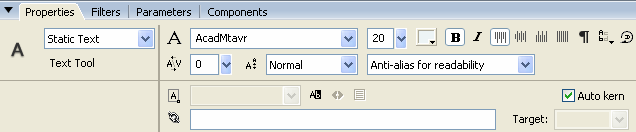

სურ. 3.69. მენიუს Text ბრძანებათა ინსპექტორი
სტატიკური ტექსტი – Static Text
ტექსტის თვისებათა ინსპექტორში/სურ. 3.69/ ტექსტური რედაქტორების შესაბამისი ვარიანტით ტექსტის ფორმატის პარამეტრების არჩევაა შესაძლებელი. URL (Universal Resources Locator) ველში იწერება Web-მისამართი Flash ჰიპერკავშირის ხელით ჩაწერის დროს.
ტექსტის ორიენტაციის შესარჩევი ფანჯარა/სურ.3.70/
Target (მიზნობრივი) ჩამოშლად სიაში მიეთითება, ბროუზერის რომელ ფანჯარაში უნდა განთავსდეს URL მისამართში მითითებული ტექსტი. Target-ის ვარიანტები HTML ენაზე შემდეგია:
· black – გამოძახებადი დოკუმენტი ყოველთვის უსახელო ფანჯარაში განთავსდება;
· self – გამოძახებადი დოკუმენტი ყოველთვის იმ ფანჯარაში განთავსდება, საიდანაც გამოძახება მოხდა;
· parent – გამოძახებადი დოკუმენტი წინაპრის – იერარქიით უფრო მაღალ ფანჯარაში გამოჩნდება. თუ წინაპარი არ არის, მაშინ შედეგი self ვარიანტის ანალოგიურია;
· top – გამოძახებადი დოკუმენტი იერარქიით ყველაზე მაღალ ფანჯარაში გამოჩნდება. თუ ასეთი არ არის, მაშინ შედეგი self ვარიანტის ანალოგიურია;
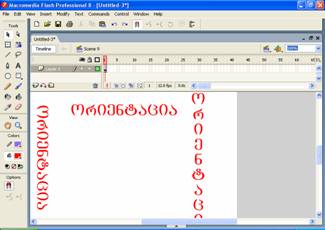
სურ. 3.70. ტექსტის ორიენტაციის ვარიანტები
· Selectable (გამოყოფადი) ღილაკი უზრუნველყოფს ალმის დაყენებას ტექსტის ატრიბუტების უარყოფის რედაქტირებისათვის;
· Change Direction of Text (ცვლის ტექსტის მიმართულებას)
· Horizontal – ჰორიზინტალურად;
· Vertical, left to Right – ვერტიკალურად მარცხნიდან მარჯვნივ;
· Vertical, Right to left – ვერტიკალურად მარჯვნიდან მარცხნივ;
· Rotation ღილაკი Vertical ღილაკის ჩართვით ხდება ხილვადი/სურ. 3.69/. თუ ჩართულია Use Device Font ალამი, მაშინ Flash Pleer ბროუზერის მომხმარებლისათვის დაყენებულ შიფრებს გამოიყენებს. ეს ამცირებს ფაილის ზომას და წასაკითხად მოხერხებულს ხდის.
ჩართული Vertical, left to Right ან Vertical, Right to left ალამი და დაჭერილი Rotation ღილაკი ტექსტის მარცხნივ მობრუნებას უზრუნველყოფს, ხოლო აშვებული Rotation Rilaki – ტექსტის მარჯვნივ მობრუნებას.
დინამიკური ტექსტის დამუშავება
დინამიკური ტექსტისAატრიბუტების დაყენება ტექსტის თვისებათა ინსპექტორის ჩანართიდან ხდება/სურ. 3.71/.
· Instance Name (ტექსტური ველის სახელი) – ნაცრისფერი სიმბოლოები გვიჩვენებენ, რომ ცვლილება ნებადართულია;
· Line type (სტრიქონის ტიპი) – ჩამოშლადი სიაა ტექსტური ველის შემდეგი ფორმატებით:
· Single Line (ერთსტრიქონიანი)
· Multiline (მრავალსტრიქონიანი)
· Multiline no wrap (მრავალსტრიქონიანი, გადატანის გარეშე);
· თუ დაჭერილია Render text as HTML ღილაკი, HTML ტეგის სახით იქნება შენარჩუნებული შრიფტის ზომა, სტილი, ჰიპერკავშირის დანიშნულებით გამოყენება;
· Show Border ღილაკი გვიჩვენებს ტექსტური ველის ჩარჩოს;
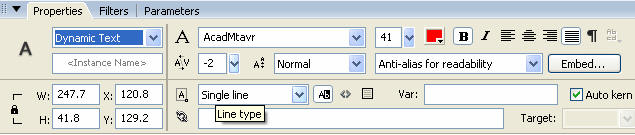
სურ. 3.71. დინამიკური ტექსტისA თვისებათა ინსპექტორის ჩანართი
· Selectable ალამი (ამორჩევადი) სტატიკური ტექსტის ანალოგიური დანიშნულებისაა.
· Var – შექმნილი ტექსტური ველის სახელის შესატანი გამოიყენება ფილმის ელემენტების მართვისათვის;
· Character Embedding – Flash-ში ჩადგმული შრიფტის პარამეტრების შესარჩევი დიალოგური ფანჯარა;
· No Characters (არავითარი სიმბოლოები) – გამოქვეყნებულ Fლასჰ-ფილმში გამოყენებული შრიფტის შესახებ ინფორმაციის ექსპორტირების აკრძალვა;
· All Characters (ყველა სიმბოლო) – გამოქვეყნებულ Flash-ფილმში შრიფტის ნებისმიერ სიმბოლოზე ყოველგვარი ინფორმაციის ექსპორტირება;
· Only (არჩეული) – Flash-ფილმში შრიფტის სიმბოლოთა მახასიათებლების გამოყენება არჩეული ალმების მიხედვით/სურ. 3.72/.
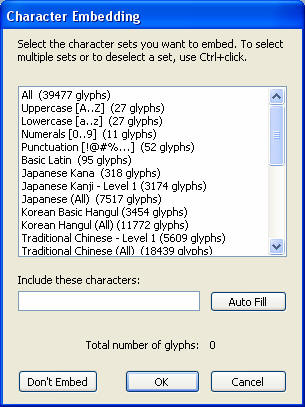
სურ. 3.72. Character Embadding დიალოგური ფანჯარა
კომპიუტერზე დაინსტალირებული შრიფტის Flash-ფილმში გამოყენებისას, Flash SWF-ფაილში განათავსებს ინფორმაციას მის შესახებ. ამიტომ წინასწარ უნდა შემოწმდეს, შესაძლებელია თუ არა მიმდინარე შრიფტის ექსპორტირება. Properties ჩანართის Font rendering method Mმენიუს Anti-alias for readability ბრძანებით სრულდება შრიფტის გასწორება (შემოწმება) და ფასდება შედეგი. თუ გასწორება არ შესრულდა, მაშინ Flash არ ახდენს მოცემული შრიფტის ექსპორტს. Aალტერნატიული ვარიანტია იმავე მენიუდან Use Device font ბრძანების გამოყენება.
მორბენალი სტრიქონის შექმნა/სურ. 3.73/
· ჩართეთ Text ინსტრუმენტი და თაგუნათი მაგიდაზე ტექსტური არე შემოხაზეთ;
· თვისებათა ინსპექტორის ჩანართის Line type ჩამოშლადი სიიდან აირჩიეთ ფორმატი:
- ვერტიკალური სტრიქონის ტიპი – Multiline an Multiline no wrap
- მხოლოდ ჰორიზონტალური ტიპი – Single Line
- ვერტიკალური და ჰორიზონტალური სტრიქონისათვის – Multiline no wrap
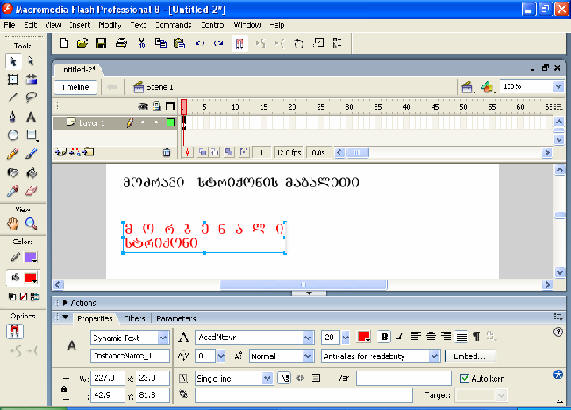
სურ. 3.73. მოძრავი სტრიქონის შესაქმნელი პარამეტრების შერჩევა
· თუ ინსტრუმენტი Text ჩართულია, მაშინ თაგუნას მიმთითებლის ტექსტური ველის არიდან გამოტანისა და მარცხენა ღილაკზე დაწკაპუნების შემდეგ კურსორი ტექსტურ ველში გაქრება და ტექსტი შავი პუნქტირით გამოიყოფა;
· ტექსტური ველის კონტექსტურ მენიუშიAმიეცით ბრძანება Scrollable (მორბენალი);
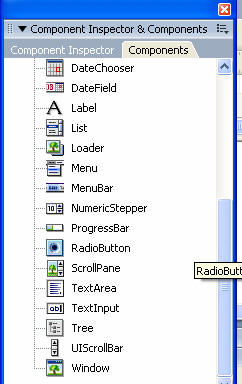
სურ. 3.74. Component ჩანართი
· Flash სამუშაო არეში აქტიური Component ჩანართიდან ბრძანებით Window>Components ან Ctrl_F7 კლავიშებით ფილმში ჩართეთ მართვის ელემენტები: ღილაკები, ალმები, სიები და ა.შ./სურ. 3.74/;
· Component ჩანართზე Scrollbar ელემენტის მოძიებისა და ტექსტურ ველში თაგუნათი მისი გადათრევის შემდეგ:
- Flash ავტომატურად აყენებს სტრიქონის ზომას, სიმაღლეს, სიგრძეს;
- ვერტიკალური მორბენალი ზოლის შექმნის მიზნით Scrollbar ელემენტი არის ვერტიკალურ საზღვარზე დააფიქსირეთ;
- ჰორიზონტალური მორბენალი ზოლის შექმნის მიზნით, Scrollbar ელემენტი არის ჰორიზონტალურ საზღვარზე დააფიქსირეთ;
Flash-ს გააჩნია მცოცავი. თუ ვერტიკალური მორბენალი ერთ სტრიქონს შეიცავს, მცოცავი არ შეექმნება /სურ. 3.75/.
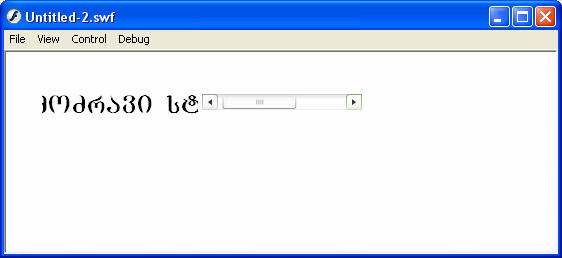
სურ. 3.75. მოძრავი სტრიქონი
შენიშვნა:
მორბენალი სტრიქონისა და სხვა ელემენტების ინტერაქტიულობა გამოვლინდება Flash ფილმის SWF ფორმატში ექსპორტირების შემდეგ, ან ფილმის ტესტირების რეჟიმში ბრძანებებით Control>Test Movie, Control>TestScene. შესაძლებელია დაყენებული სტრიქონისათვის ხელოვნურად ელემენტების შერჩევა ScrollBar ელემენტის თვისებათა ინსპექტორიდან.
თუ არ შეიქმნა მორბენალი, მაშინ Parametrs ჩანართის Horizontal შესაბამის ველში მნიშვნელობა false შეცვალეთ True -თი/სურ. 3.76./

სურ 3.76. Parametrs ჩანართი
მთავარი მენიუდან Control>Test-Movie ბრძანების შესრულებით გააქტიურდება 3.75 ფანჯარა.